휴대폰 또는 PC에서 줌 프로필 사진을 제거하는 방법

Zoom 프로필 사진을 제거하는 방법과 그 과정에서 발생할 수 있는 문제를 해결하는 방법을 알아보세요. 간단한 단계로 프로필 사진을 클리어하세요.
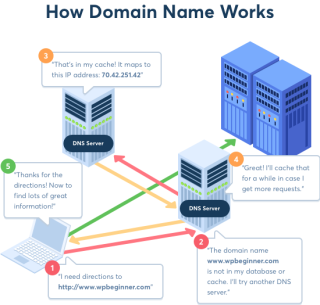
이제 거의 모든 사람들이 웹을 탐색할 때 쿠키, 캐시 형태로 디지털 발자국 을 남깁니다 . 이 모든 것은 웹사이트 운영자가 웹사이트를 최적화하고 콘텐츠를 개인화하기 위해 기록합니다. 그러나 Google 크롬에는 귀하가 액세스하는 웹사이트의 IP 주소를 저장하는 자체 DNS 캐시가 있다는 것을 알고 계십니까?
이는 웹사이트의 IP 주소에 빠르게 도달하고 액세스하기 위해 수행됩니다. 그러나 이 DNS 캐시는 개인 정보에 대한 위험이 있으므로 Google DNS 캐시를 지워야 합니다. 이 외에도 사용되지 않는 캐시는 브라우저 속도를 늦추고 다른 DNS 오류를 유발할 수 있습니다 . 뿐만 아니라 사이트를 새 도메인 이름으로 이동하고 DNS 정보가 업데이트되지 않으면 오류가 발생할 수 있습니다.
따라서 이 기사에서는 macOS 및 Windows에서 Google DNS 캐시 및 DNS 캐시를 지우는 주요 방법을 나열합니다.
DNS 캐시란 무엇입니까?
DNS는 Domain Name System의 약자로 도메인 이름을 IP 주소와 같은 숫자로 변경하는 시스템입니다. 이것은 서핑을 빠르고 쉽게 만들기 위해 수행됩니다. DNS 정보는 브라우저가 웹사이트를 찾는 데 도움이 됩니다.

이미지 출처: wpbeginner.com
그러나 때때로 이것은 DNS_Probe_Finished_Nxdomain 오류 , DNS 주소를 찾을 수 없음 , DNS Probe가 Chrome에서 인터넷 오류 없음 또는 호스트 관련 오류를 완료했습니다.
따라서 브라우징 경험을 방해합니다. 따라서 Google DNS Cache 오류를 수정하는 방법을 아는 것이 필수적입니다.
방법 1: Chrome DNS 캐시 및 플러시 소켓 풀 지우기
이렇게 하려면 아래 단계를 따르십시오.
chrome://net-internals/#dns하고 Enter 키를 누릅니다.이 외에도 소켓 풀을 플러시해야 할 수도 있습니다.
이렇게 하려면 아래 단계를 따르십시오.
chrome://net-internals/#sockets 하고 Enter 키를 누릅니다.Chrome을 종료하고 다시 시작합니다. 이렇게 하면 Chrome에서 DNS 캐시를 지울 수 있습니다.
방법 2: 브라우저 데이터 지우기를 통해 Chrome DNS 캐시 지우기
변경 사항을 적용하려면 Chrome을 닫습니다.
또한 공용 컴퓨터에서 웹을 탐색할 때 개인 정보 를 보호하기 위해 Chrome DNS 캐시를 비활성화합니다.
이렇게 하려면 아래에 설명된 다양한 방법을 따르십시오.
방법 3. DNS 프리페칭 끄기 - Google 크롬
방법 4. 개발자 도구에서 DNS 캐시 비활성화
또한 데이터 개인 정보 보호가 우려되고 Windows 및 Mac에서 Google DNS 캐시를 지우려면 다음 단계를 따르세요.
macOS에서 DNS 캐시를 지우는 단계
Mac을 사용 중이고 DNS를 지우려면 아래 단계를 따르십시오.
sudo killall -HUP mDNSResponder. Enter 키를 눌러 명령을 실행합니다. macOS 암호를 입력하라는 메시지가 표시됩니다. 귀하의 로그인 비밀번호입니다.이렇게 하면 macOS에서 DNS를 지우는 데 도움이 됩니다. 이제 웹사이트를 방문하여 새롭고 업데이트된 DNS를 만들 수 있습니다.
Windows에서 DNS 캐시를 지우는 단계
1. 검색 상자에 명령 프롬프트를 입력합니다.
2. 그런 다음 검색 결과를 마우스 오른쪽 버튼으로 클릭하고 관리자 권한으로 실행을 선택합니다.
3. 명령 프롬프트 창이 시작됩니다. 여기에 입력 ipconfig /flushdns하고 Enter 키를 눌러 명령을 실행합니다.
이렇게 하면 Windows DNS 캐시가 플러시되고 이제 웹사이트를 방문하여 업데이트된 DNS를 가져올 수 있습니다.
보너스 팁
보안 브라우징 및 Flush DNS를 쉽게 수행하는 방법을 찾고 있다면 Systweak VPN을 사용하는 것이 좋습니다. 이 Windows용 전문 VPN은 거의 모든 국가에서 웹을 익명으로 탐색하고, 디지털 발자국을 숨기고, 지리적 제한을 우회하는 데 도움이 됩니다. 또한 킬 스위치도 제공하므로 VPN 연결이 끊어지면 IP 주소가 노출되지 않도록 인터넷 연결이 끊어집니다.
아래 버튼을 클릭하여 다운로드할 수 있습니다.
지금은 Chrome DNS 캐시를 지우는 방법에 대한 모든 것입니다. 다른 문제가 있으면 댓글을 남겨주세요.
Zoom 프로필 사진을 제거하는 방법과 그 과정에서 발생할 수 있는 문제를 해결하는 방법을 알아보세요. 간단한 단계로 프로필 사진을 클리어하세요.
Android에서 Google TTS(텍스트 음성 변환)를 변경하는 방법을 단계별로 설명합니다. 음성, 언어, 속도, 피치 설정을 최적화하는 방법을 알아보세요.
Microsoft Teams에서 항상 사용 가능한 상태를 유지하는 방법을 알아보세요. 간단한 단계로 클라이언트와의 원활한 소통을 보장하고, 상태 변경 원리와 설정 방법을 상세히 설명합니다.
Samsung Galaxy Tab S8에서 microSD 카드를 삽입, 제거, 포맷하는 방법을 단계별로 설명합니다. 최적의 microSD 카드 추천 및 스토리지 확장 팁 포함.
슬랙 메시지 삭제 방법을 개별/대량 삭제부터 자동 삭제 설정까지 5가지 방법으로 상세 설명. 삭제 후 복구 가능성, 관리자 권한 설정 등 실무 팁과 통계 자료 포함 가이드
Microsoft Lists의 5가지 주요 기능과 템플릿 활용법을 통해 업무 효율성을 40% 이상 개선하는 방법을 단계별로 설명합니다. Teams/SharePoint 연동 팁과 전문가 추천 워크플로우 제공
트위터에서 민감한 콘텐츠를 보는 방법을 알고 싶으신가요? 이 가이드에서는 웹 및 모바일 앱에서 민감한 콘텐츠를 활성화하는 방법을 단계별로 설명합니다. 트위터 설정을 최적화하는 방법을 알아보세요!
WhatsApp 사기를 피하는 방법을 알아보세요. 최신 소셜 미디어 사기 유형과 예방 팁을 확인하여 개인 정보를 안전하게 보호하세요.
OneDrive에서 "바로 가기를 이동할 수 없음" 오류를 해결하는 방법을 알아보세요. 파일 삭제, PC 연결 해제, 앱 업데이트, 재설정 등 4가지 효과적인 해결책을 제공합니다.
Microsoft Teams 파일 업로드 문제 해결 방법을 제시합니다. Microsoft Office 365와의 연동을 통해 사용되는 Teams의 파일 공유에서 겪는 다양한 오류를 해결해보세요.








